FAQ 6:
Come gestisco i miei dispositivi
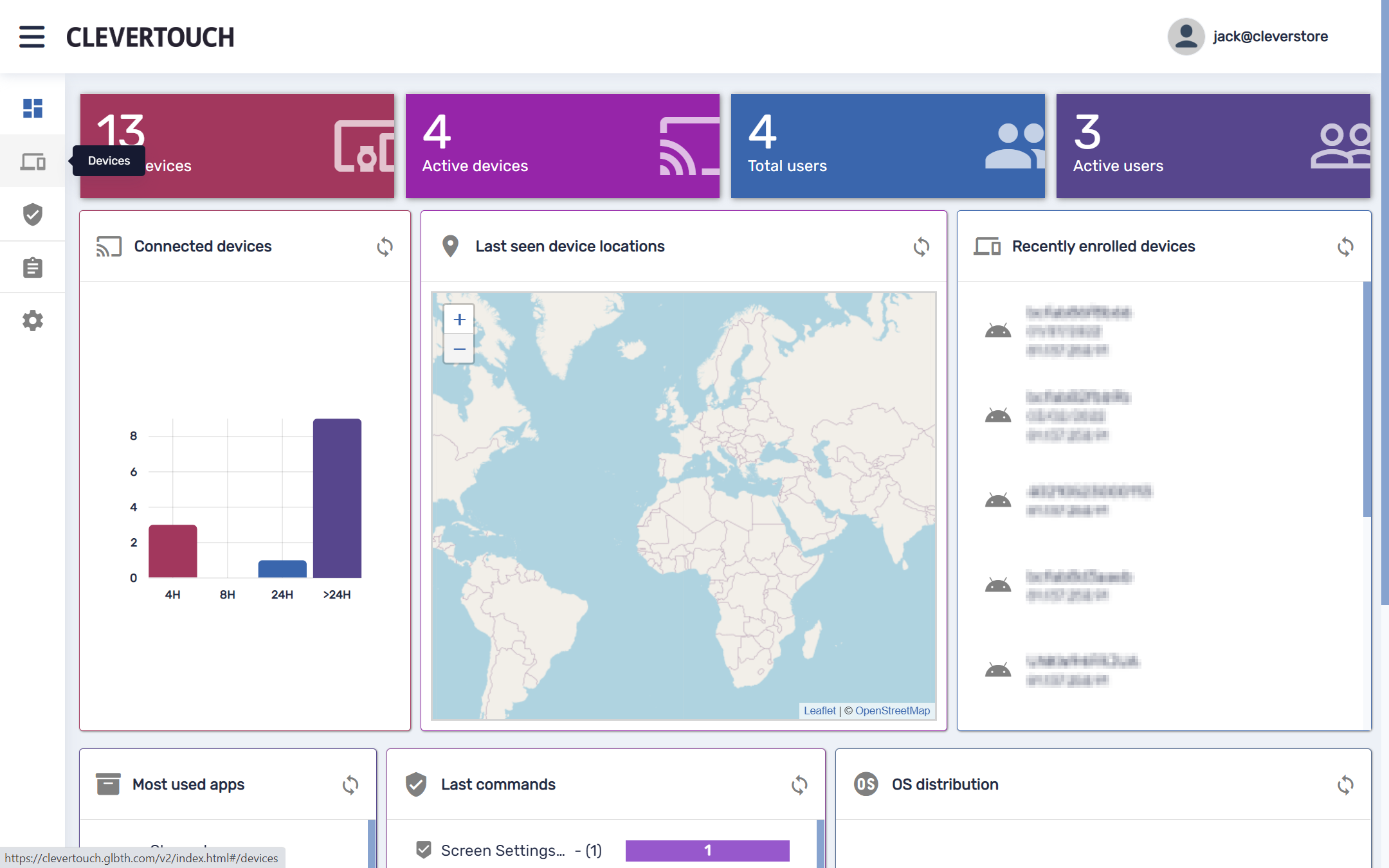
Per visualizzare i dettagli su tutti i dispositivi aggiunti al tuo sistema, seleziona l'opzione "Dispositivi" disponibile sul lato sinistro dello schermo.
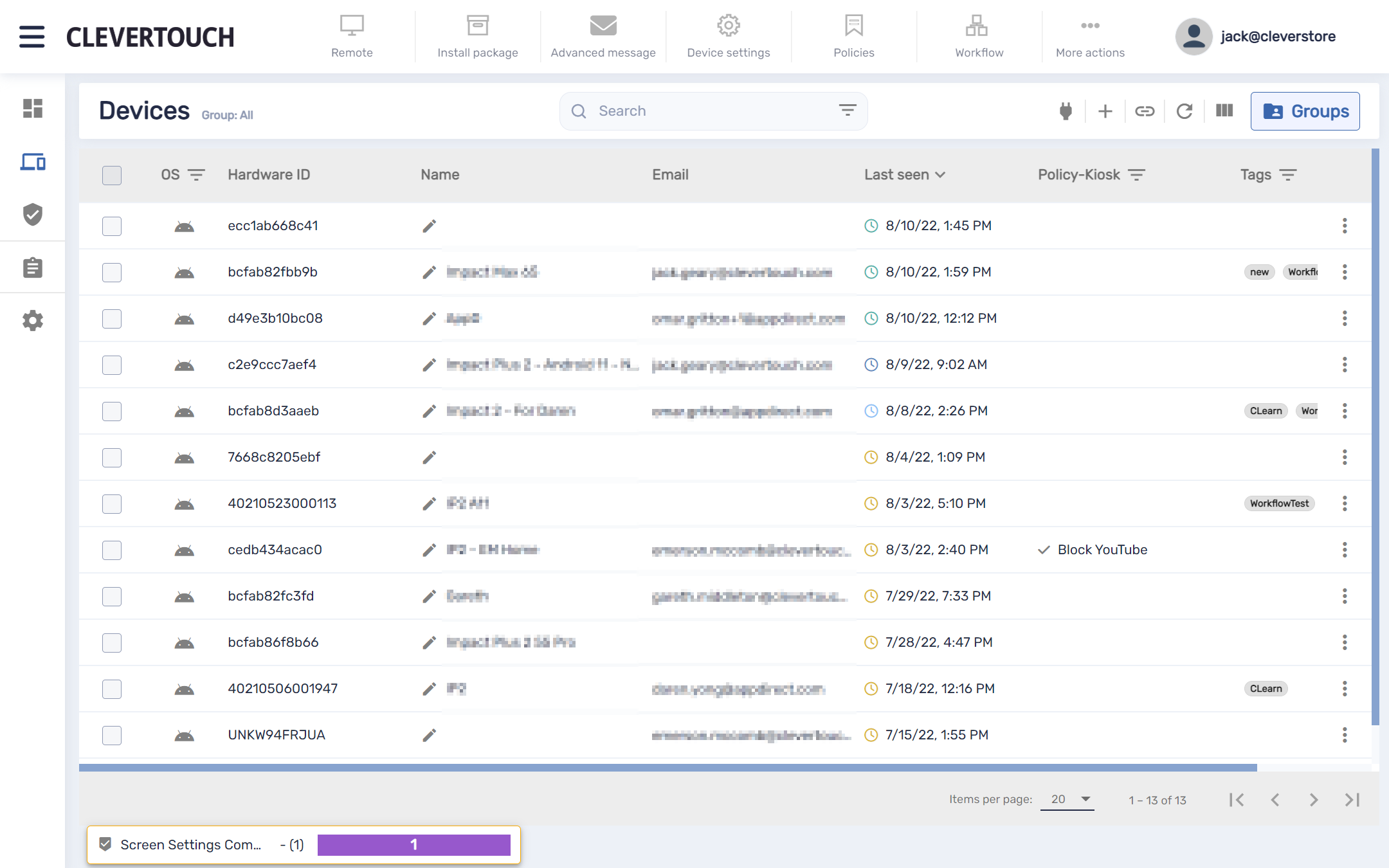
Questo mostra tutti i display collegati al tuo sistema. Questo fornisce l'ID hardware di ogni dispositivo, il nome, l'account e-mail collegato, l'ultima volta che è stato "visto" (ufficialmente attivo) sul sistema e la sua configurazione se è stato impostato in modalità kiosk.
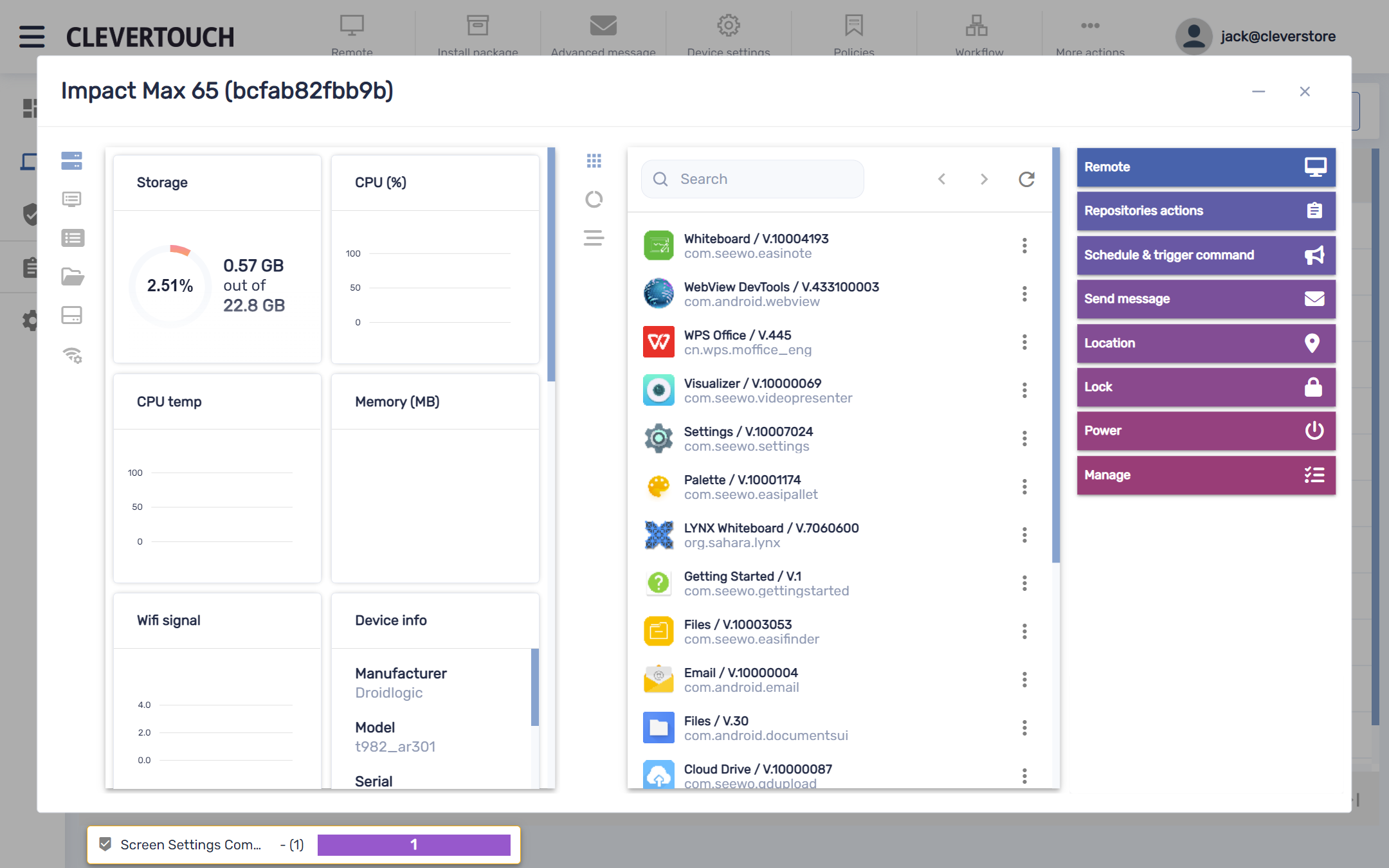
Selezionare qualsiasi dispositivo per aprire una panoramica per il display scelto. Ciò fornisce informazioni dettagliate sul display, su eventuali app installate e consente l'esecuzione di comandi MDM tramite il menu a destra.
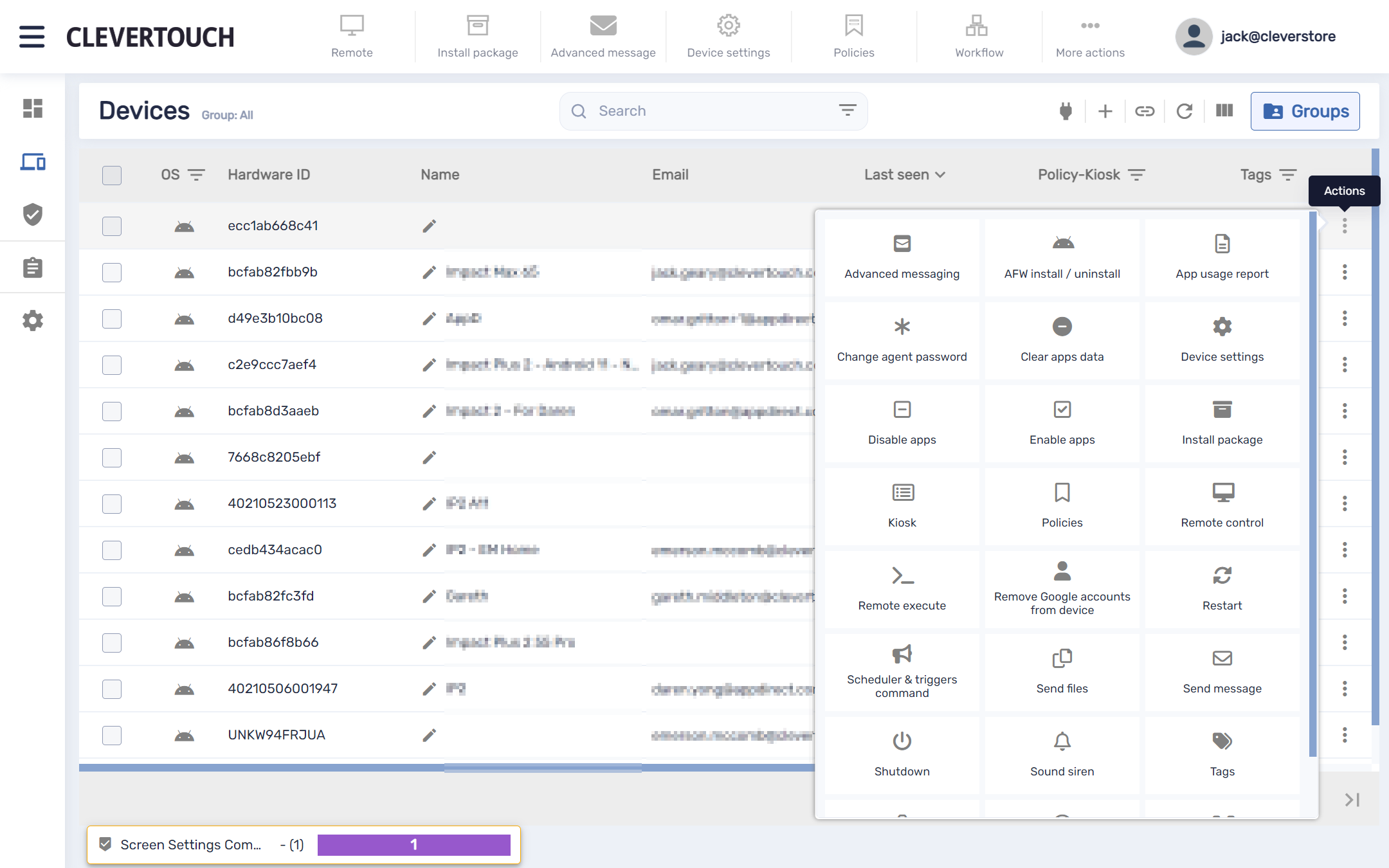
Seleziona i tre punti alla fine della riga per il display scelto per espandere il menu dei comandi. Ciò consente di eseguire attività chiave o accedere alle funzionalità del sistema per il display.
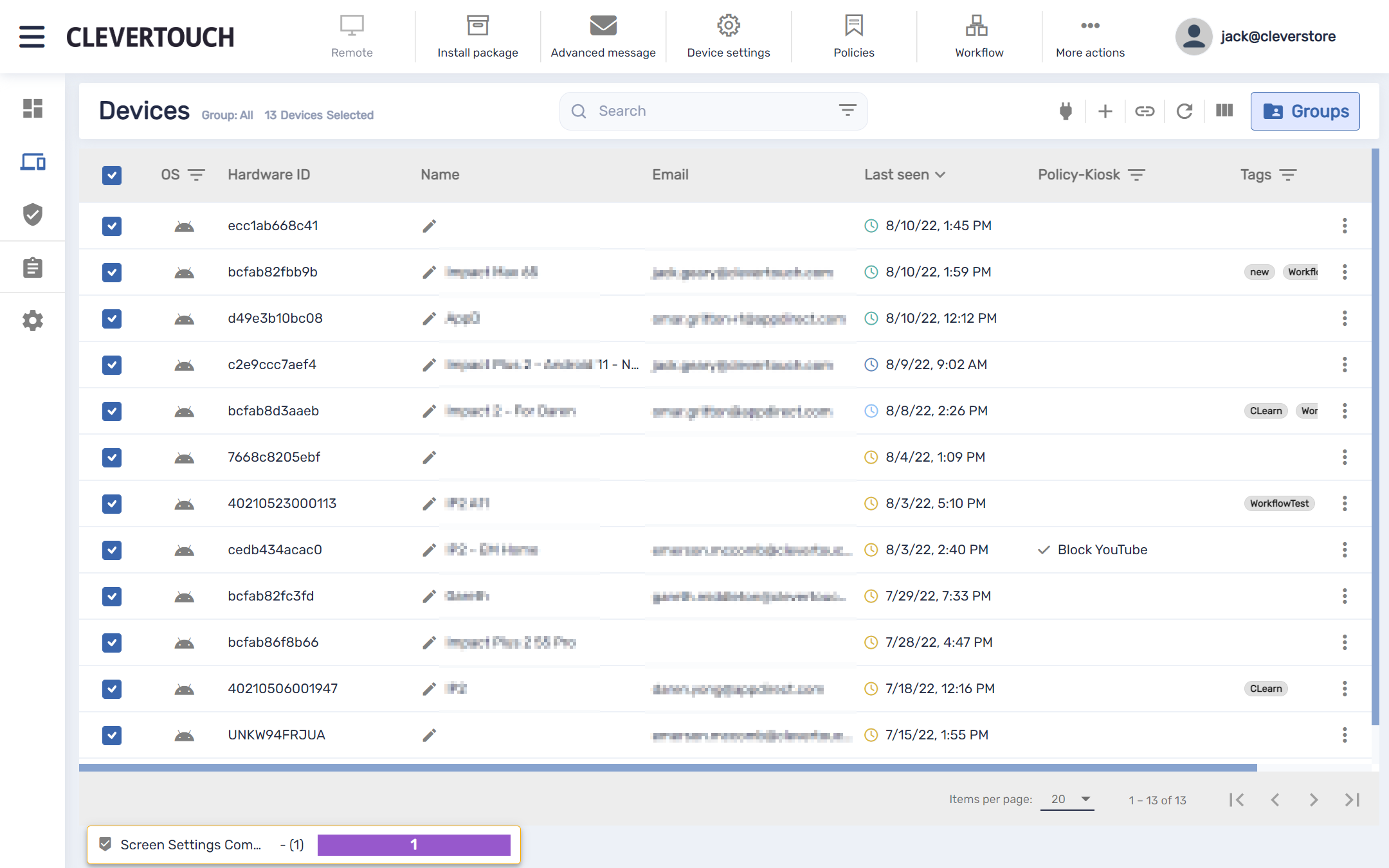
Seleziona le caselle di controllo accanto a qualsiasi display con cui desideri interagire contemporaneamente. Una volta scelto, questo ti consente di utilizzare la funzionalità di azione collettiva accessibile tramite la barra degli strumenti nella parte superiore della pagina.